POE自动测试仪设备操作说明书
STest-896使用说明书-OEM

CCTV TesterPRO视频监控测试仪使用手册CCTV testerPRO User’s Manual⏹感谢您购买工程宝安防监控视频测试仪。
使用前请务必阅读使用说明书,并正确使用。
⏹为了能安全地使用本仪器,请您先仔细阅读使用说明书上的「安全注意事项」。
⏹说明书阅读后请妥善保管,以便随时查阅、参考。
⏹附有的保修凭证或机身的保修封贴,请勿损坏。
⏹使用中遇到问题,或仪器出现损坏时,请与公司技术部联系。
第2页目录一、安全事项---------------------------------------------------------------------------------------------------------------4二、工程宝TM视频监控测试仪简介-------------------------------------------------------------------------------------52.1 概述---------------------------------------------------------------------------------------------------------------52.2 产品的特点------------------------------------------------------------------------------------------------------52.3 产品功能介绍--------------------------------------------------------------------------------------------------62.4 产品配件-----------------------------------------------------------------------------------------------------82.5 仪器各部位名称与功能---------------------------------------------------------------------------------------9三、操作说明-------------------------------------------------------------------------------------------------------------123.1 电池安装及充电说明----------------------------------------------------------------------------------------123.2 仪器连接-------------------------------------------------------------------------------------------------------133.3 功能菜单操作-------------------------------------------------------------------------------------------------143.3.1 云台控制器-----------------------------------------------------------------------------------------14⑴云台控制器参数设置----------------------------------------------------------------------------14⑵云台持续转动测试-------------------------------------------------------------------------------16⑶设置和调用球机预置位-------------------------------------------------------------------------16⑷调用球机主菜单----------------------------------------------------------------------------------173.3.2 视频设置--------------------------------------------------------------------------------------------173.3.3 彩条发生器-----------------------------------------------------------------------------------------183.3.4 网线测试器-----------------------------------------------------------------------------------------193.3.5 数据监视器-----------------------------------------------------------------------------------------203.3.6 测试仪设定-----------------------------------------------------------------------------------------213.3.7 云台地址扫描--------------------------------------------------------------------------------------223.3.8 激光功率计-----------------------------------------------------------------------------------------233.4 DC12V/1A电源输出----------------------------------------------------------------------------------------243.5 音频测试功能-------------------------------------------------------------------------------------------------25四、技术参数--------------------------------------------------------------------------------------------------------------264.1 总体技术参数--------------------------------------------------------------------------------------264.2 激光功率计技术参数---------------------------------------------------------------------------------27第3页一、安全事项⏹使用本仪器时,请遵守当地的电气使用相关规则,避免于医院、加油站等不可使用电气的地方使用。
Fluke Networks MicroScanner 系列 电缆验测仪 用户手册说明书

MicroScanner™系列电缆验测仪用户手册March 2019 (Simplified Chinese)©2019 Fluke CorporationAll product names are trademarks of their respective companies.有限担保和责任限制在正常使用和服务下,每个 Fluke Networks 产品都保证不存在任何材料和工艺方面的缺陷,除非另有说明。
主机和接线图适配器的保修期为自购买之日起一年。
除非另行说明,否则部件,附件,产品维修和维护的保证期限为 90 天。
镍镉,镍氢和锂离子电池,电缆或其他外围设备都将视为部件或附件。
该保修仅适用于原始买主或 Fluke Networks 授权零售商的最终用户,不适用于 Fluke Networks 认为被误用,滥用,改动,疏忽,污染或者由于事故或非正常操作或搬运条件而造成损坏的任何产品。
Fluke Networks 保证软件在 90 天内基本按照其功能规格运行,并保证软件被正确记录在无缺陷的介质上。
Fluke Networks 不保证软件没有任何错误或运行时不会中断。
对于新产品或未使用的产品,Fluke Networks 授权零售商只向最终用户提供上述保修,但不能以 Fluke Networks 的名义提供更多或不同的保修。
只有通过 Fluke Networks 授权的销售渠道购买的产品或者买主支付适当的国际价格购买的产品,才可获得保修支持。
在法律允许的范围内,如果买主将在一个国家或地区购买的产品送到另一个国家或地区修理,Fluke Networks 保留向买主索取修理/更换费用的权利。
如需获取授权经销商列表,请访问/wheretobuy。
对于有缺陷但在保修期内送达 Fluke Networks 授权维修中心的产品,Fluke Networks 的保修责任仅限于以购买价退款,免费修理或更换,由 Fluke Networks 选择其中一种方式。
工程宝说明书
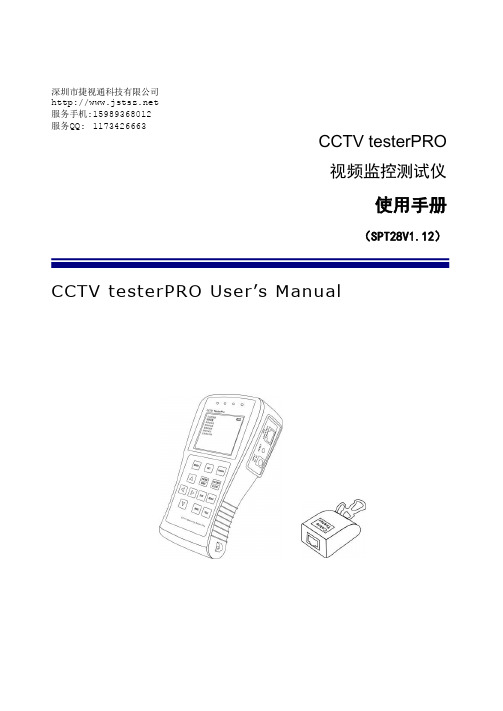
深圳市捷视通科技有限公司服务手机:159****8012服务QQ:1173426663CCTV testerPRO视频监控测试仪使用手册(SPT28V1.12)CCTV testerPRO User’s Manual⏹感谢您购买工程宝安防监控视频测试仪。
使用前请务必阅读使用说明书,并正确使用。
⏹为了能安全地使用本仪器,请您先仔细阅读使用说明书上的「安全注意事项」。
⏹说明书阅读后请妥善保管,以便随时查阅、参考。
⏹附有的保修凭证或机身的保修封贴,请勿损坏。
⏹使用中遇到问题,或仪器出现损坏时,请与公司技术部联系。
2目录一、安全事项---------------------------------------------------------------------------------------------------------------4二、工程宝TM视频监控测试仪简介-------------------------------------------------------------------------------------52.1 概述---------------------------------------------------------------------------------------------------------------52.2 产品的特点------------------------------------------------------------------------------------------------------52.3 产品功能介绍--------------------------------------------------------------------------------------------------62.4 产品配件-------------------------------------------------------------------------------------------------------72.5 仪器各部位名称与功能---------------------------------------------------------------------------------------8三、操作说明-------------------------------------------------------------------------------------------------------------113.1 电池安装及充电说明----------------------------------------------------------------------------------------113.2 仪器连接-------------------------------------------------------------------------------------------------------133.3 功能菜单操作-------------------------------------------------------------------------------------------------133.3.1 云台控制器-----------------------------------------------------------------------------------------14⑴云台控制器参数设置--------------------------------------------------------------------------------14⑵设置和调用球机预置位-----------------------------------------------------------------------------16⑶调用球机主菜单--------------------------------------------------------------------------------------173.3.2 视频设置--------------------------------------------------------------------------------------------173.3.3 彩条发生器-----------------------------------------------------------------------------------------183.3.4 网线测试器-----------------------------------------------------------------------------------------193.3.5 数据监视器-----------------------------------------------------------------------------------------203.3.6 测试仪设定-----------------------------------------------------------------------------------------213.3.7 云台地址扫描--------------------------------------------------------------------------------------223.4 DC12V/1A电源输出----------------------------------------------------------------------------------------233.5 音频测试功能-------------------------------------------------------------------------------------------------24四、技术参数--------------------------------------------------------------------------------------------------------------253一、安全事项⏹使用本仪器时,请遵守当地的电气使用相关规则,避免于医院、加油站等不可使用电气的地方使用。
测试仪使用说明书

转辙机综合测试仪使用说明书一、开机/关机1.开机按下键并保持2-3s后,仪器开机并开始初始化自检,自检期间蜂鸣器鸣响。
初始化完毕后进入主菜单,蜂鸣器停止鸣响,进入主菜单开机完毕。
主菜单显示当前存储器通道号、当前道岔号、当前日期、时钟及电池电量。
2.关机在任意状态下,按下键后仪器即时关机,关机后关闭所有电源。
并将部分设定内容存储。
二、设定内容及操作方法1.显示液晶对比度当显示液晶受温度、光照等因数造成显示不清时,你可以通过设置液晶的显示对比度进行修正。
在主菜单下按键及键可调整液晶的显示对比度。
设定内容可自动保存。
2.显示液晶辅助背光开关当使用环境的光线不足、能见度较低,你可以开关液晶的辅助背光。
在主菜单下按键及键可开关液晶的辅助背光。
设定不可保存。
3.修改当前通道在自动、手动、显示等菜单中按键及键可改变当前的默认存储通道。
4.设置菜单在主菜单下按键后进入设置菜单,你可以在此菜单中修改道岔号、当前时钟、打印数据间隔。
1)改变当前的道岔号在设置菜单中选择1进入。
显示当前的道岔号,随光标位置输入新的道岔号后按确定完成修改。
2)调整日期、时钟在设置菜单中选择2开始进行调整。
随光标位置输入新的日期、时间后按确定完成修改。
3)修改打印数据间隔在设置菜单中选择3进行修改。
首先显示的是当前的打印数键或键来进行修改,设定范围为0.15s – 0.9s,设定间隔为 0.15s。
三、电池充电当电池电量降至30 %时,仪器的蜂鸣器鸣响,电池欠电报警,请立即停止使用,并请及时充电。
当可能较长时间不用时,请带电保存。
并请每3个月充电一次。
电池的充电时间为12-16 小时。
四、连接、联线请将综合测试线的电压测试线并接在转辙机电机电源线的任意两相上。
请将综合测试线的电流测试线串接在转辙机电源线的回路中。
请将综合测试线的时间测试线接在转辙机到位闭合的一组备用接点上。
请将拉力传感器替换转辙机与安装装置的连接销后用联线与仪器连接。
请将压力传感器替换转辙机被测压力腔侧的二动调节阀后用联线与仪器连接(只限于电液转辙机)。
POE网络硬盘录像机 使用说明书
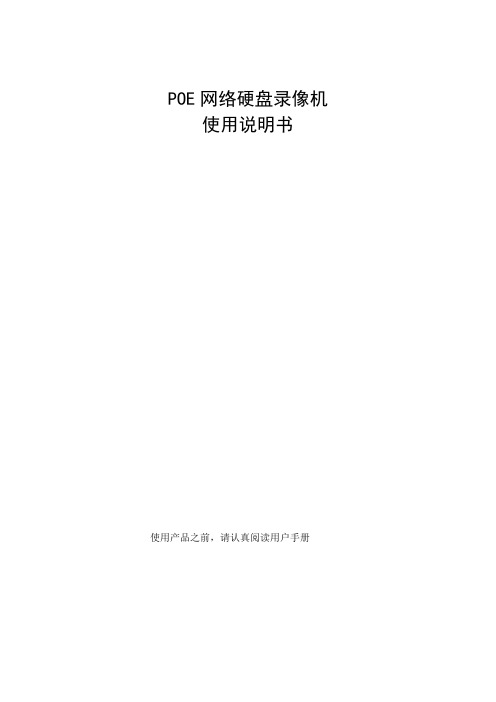
POE网络硬盘录像机使用说明书使用产品之前,请认真阅读用户手册目录注意事项 (3)安装环境 (3)锂电池安全警告 (3)第一章产品技术介绍.............................................................................................................. - 1 -第二章安装指南...................................................................................................................... - 3 -1.开箱检查.............................................................................................................................. - 3 -2.电源规范.............................................................................................................................. - 4 -3.连接方式示意图.................................................................................................................. - 4 -第三章功能操作........................................................................................................................ - 5 -4.配置向导.............................................................................................................................. - 5 -5.设备登陆............................................................................................................................ - 12 -6.摄像机管理........................................................................................................................ - 14 -7.主菜单配置........................................................................................................................ - 19 -7.1.系统管理............................................................................................................ - 21 -7.2.网络设置............................................................................................................ - 28 -7.3.通道管理............................................................................................................ - 33 -7.4.录像设置............................................................................................................ - 41 -7.5.报警功能............................................................................................................ - 46 -7.6.系统升级............................................................................................................ - 52 -8.主屏切换............................................................................................................................ - 55 -8.1.一画面................................................................................................................ - 55 -8.2.四画面................................................................................................................ - 55 -8.3.六画面................................................................................................................ - 55 -8.4.八画面................................................................................................................ - 56 -8.5.九画面................................................................................................................ - 56 -9.有线配置............................................................................................................................ - 56 -10.手动录像.................................................................................................................... - 57 -11.录像回放.................................................................................................................... - 58 -12.图像颜色.................................................................................................................... - 60 -13.云台控制.................................................................................................................... - 61 -13.1.预置位................................................................................................................ - 61 -13.2.镜头控制............................................................................................................ - 61 -13.3.模式扫描............................................................................................................ - 62 -13.4.看守卫................................................................................................................ - 62 -13.5.左右扫描............................................................................................................ - 63 -13.6.巡航设置............................................................................................................ - 64 -14.开始轮巡.................................................................................................................... - 64 -15.配置向导.................................................................................................................... - 65 -16.关闭系统.................................................................................................................... - 65 -注意事项以下为产品的正确使用方法以及预防危险、防止财产损失等内容,使用时请务必遵守。
测线仪使用说明
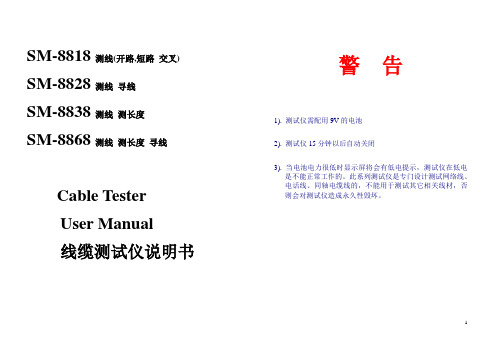
SM-8818测线(开路,短路交叉) SM-8828测线寻线SM-8838测线测长度SM-8868测线测长度寻线Cable TesterUser Manual线缆测试仪说明书警告1). 测试仪需配用9V的电池2). 测试仪15分钟以后自动关闭3). 当电池电力很低时显示屏将会有低电提示,测试仪在低电是不能正常工作的。
此系列测试仪是专门设计测试网络线、电话线、同轴电缆线的,不能用于测试其它相关线材,否则会对测试仪造成永久性毁坏。
技术规格1). 显示屏显示屏点阵128x64(有效视频范围48x32mm)2). 电源供电源是9V的叠层电池,耗电量为15 mA。
3). 低电量显示当9伏的电池量低于6.5伏时将出现低电量提示。
4). 尺寸149x 66x23 mm5). 可测试的线材STP/UTP双绞线、同轴线、电话线、USB信号线。
6). 可测试的接口端子测试仪可以测试的各种线材端口是:RJ45主端口、回环RJ45端口、BNC端口、外接BNC端口、USB (A)型端口、USB(B)型端口、RJ45远程端口、RJ11转接口。
7). 工作环境温度-10℃------+60℃.8). 双绞线长度的测量范围:1---1200 M校准精确度:2%(+/-0.5米或+/-1.5英尺)校准线长>10米测试精确度: 3%((+/-0.5米或+/-1.5英尺)(AMP, AT&T Class5 cable)显示:米,英尺,码。
9). 长度校准使用者可以用给定长度的线自我设置校准长度,校准线长度要长过10米。
10).查线序测线误检查诸如开路、短路、反接、交叉、或干扰冲突。
11).查线远端无源测试插孔(ID 1 > ID8)12).延时自动关机功能:15分钟不操作,测试仪便自动关机。
13)可测试和查找5E、6E、同轴线,USB线与电话线。
14)调节音量开关可以改变检测的灵敏度。
功能特性1).SM-88181). 在5E/6E线、同轴电缆线、USB信号线、电话线等线内查找开路、短路、跳线、反接、交叉干扰等错误。
高压测试仪设备操作说明书
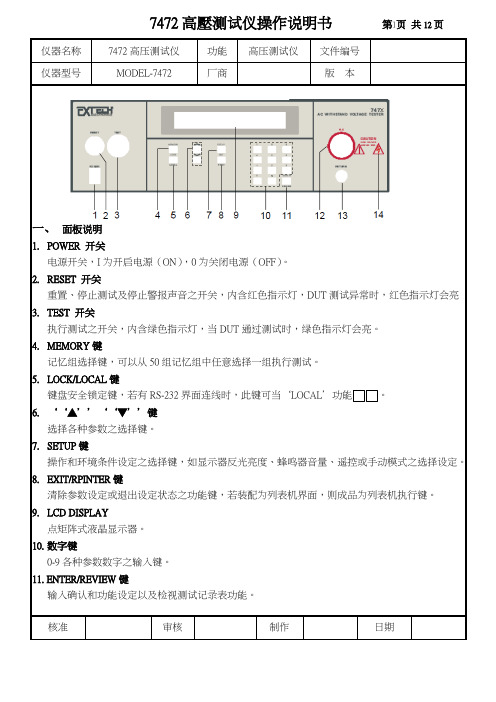
一、面板说明
1.POWER 开关
电源开关,I为开启电源(ON),0为关闭电源(OFF)。
2.RESET 开关
重置、停止测试及停止警报声音之开关,内含红色指示灯,DUT测试异常时,红色指示灯会亮3.TEST 开关
执行测试之开关,内含绿色指示灯,当DUT通过测试时,绿色指示灯会亮。
4.MEMORY键
记忆组选择键,可以从50组记忆组中任意选择一组执行测试。
5.LOCK/LOCAL键
键盘安全锁定键,若有RS-232界面连线时,此键可当‘LOCAL’功能。
6.‘‘▲’’‘‘▼’’键
选择各种参数之选择键。
7.SETUP键
操作和环境条件设定之选择键,如显示器反光亮度、蜂鸣器音量、遥控或手动模式之选择设定。
8.EXIT/RPINTER键
清除参数设定或退出设定状态之功能键,若装配为列表机界面,则成品为列表机执行键。
9.LCD DISPLAY
点矩阵式液晶显示器。
10.数字键
0-9各种参数数字之输入键。
11.ENTER/REVIEW键
输入确认和功能设定以及检视测试记录表功能。
核准审核制作日期。
ALTA S24-PoE网络交换机用户指南快速入门指南说明书

Manuals+— User Manuals Simplified.ALTA S24-PoE Network Switch User GuideHome » ALTA » ALTA S24-PoE Network Switch User GuideQUICK START GUIDEMODEL: S24-POEContents1 Before You Begin2 Package Contents3 Hardware Overview4 Hardware Installation5 Mounting On A Wall6 Connecting Devices7 Set Up Your Device8 S24-POE Specifications9 Compliance10 FCC Radiation Statement11 ISED Radiation ExposureStatement:12 Documents / ResourcesBefore You BeginCreate your free Alta account to manage your Alta devices. Visit manage.alta.inc or download the Alta Networks app.https://qrco.de/beKEbRNote: We recommend using the included mounting hardware for product installation. Installation RequirementsEthernet cabling (CAT 5 or above)Phillips screwdriverAlta Labs LEDThe Alta Labs LED flashes as the unit is powered up. Once fully booted, the LED will remain lit unless turned off in the UI. The LED color can also be changed in the management interface.Ports and LEDsPorts 1-16 support 802.3at PoE+ with up to 30W per port and a PoE budget of 240 Watts. These ports are standard Gigabit Ethernet ports that support 10/100/1000 Mbps connections.The Link LED on the left indicates a 10/100 Mbps connection when amber, blue indicates a 1 Gbps connection, and if not illuminated, the connection is down.The PoE LED on the right will illuminate amber when a device connected to the port is being powered via Ethernet.Ports 17-24 are standard Gigabit Ethernet ports that support 10/100/1000 Mbps connections.The Link LED indicates a 10/100 Mbps connection when amber, blue indicates a 1 Gbps connection, and if not illuminated, the connection is down.The SFP+ Ports support fiber optic and Ethernet transceivers with 1 Gbps, 2.5 Gbps, 5 Gbps, or 10 Gbps connections.The Link LED on the left will illuminate blue when there is a 1 Gbps, 2.5 Gbps, or 5 Gbps connection, it willilluminate white with a 10 Gbps connection.The Activity LED on the right flashes blue when there is activity on a 1 Gbps, 2.5 Gbps, or 5 Gbps connection. It will flash white if there is 10 Gbps network activity.BackCooling fan vents are located on the back of the switch. Be sure to use the included power cord to connect power. SideThe side panels feature cooling vents.Hardware InstallationRackmount Installation1. Connect the two Rack Ears to both sides of the switch using the eight Rack Ear Screws.Note the cooling vents remain exposed with the Rack Ears connected.2. Ensure the arrow on the back of the Rackstud DUO stud is pointing up.3. Insert the Rackstud DUO stud at the beginning of the RU space just below the thin area.4. Compress the spring and insert the Rackstud DUO stud from behind the rail.5. Repeat the same procedure on the opposite rail on the rack.6. Slide the switch over the Rackstud DUO stud and apply pressure to the front face while installing the RackstudDUO nuts to the bottom on both sides of the switch.7. Connect the top Rackstud DUO nuts on both sides of the switch.Mounting On A Wall1. Connect the two Rack Ears to both sides of the switch using the eight Rack Ear Screws. Be sure to orient theRack Ears so the openings face the wall.2. Use wall screws and anchors (not included) to secure both sides of the switch to the wall.Connecting Devices1. Connect devices that need Power over Ethernet to any of the first sixteen ports. The ports are autosensing.Devices that do not require power can be connected to any of the 24 ports.2. Follow the instructions included with your transceivers to connect them to the SFP+ ports. If not using theports, be sure to place the SFP+ Port Plugs over the ports.Set Up Your Device1. Follow the instructions in the Alta app or management interface to set up your switch.S24-POE SpecificationsMechanicalDimensions44 x 254 x 441.5 mm (1.7 x 10 x 17.4″)Weight 3.6 kg (7.9 lbs)Material Type SGCCMaterial Finish Powder coat – MatteColor Metallic grayPortsInterface Ports(24) 10/100/1000 Mbps SFP/SFP+(2) SFP+Switching Capacity88 GbpsNon-blocking Throughput44 GbpsForwarding Rate65.5 GbpsPoE Budget/Max240 WattsPoE Supply30 Watts per portPer Port PoE(16) 802.3at PoE+Non-PoE Ports-10LEDsPoE OrangeNetwork Orange: 10/100 Mbps, Blue: 1000 MbpsSFP Blue: Link/Activity (1, 2.5, or 5 Gbps)White: Link/Activity (10 Gbps)HardwarePacket Buffer 4.1 MbitMac Table Size8 KEnergy Efficient Ethernet YesManagement Factory reset buttonBluetooth Yes, SetupPowerMax Power Consumption w/o PoE53 WattsMax Power Consumption Full PoE295 WattsPower Supply Universal AC, 100 – 240VAC 50/60Hz InternalRJ45 Port Surge Protection12kV for ESD – contact, 25kV for ESD – AirEnvironmentalMounting Rackmount, WallmountEMI Rating EMI Class-A with 3dB marginCooling Fan YesOperating Temperature-5 to 50° C (23 to 122° F)Operating Humidity10 to 90% NoncondensingCertifications CE, FCC, ICComplianceFederal Communication Commission Interference StatementThis product has been tested and found to comply with the limits for a Class A digital device pursuant to Part 15 of the FCC Rules. These limits are designed to provide reasonable protection against harmful interference when the equipment is operated in a commercial environment. This equipment generates, uses, and can radiate radio frequency energy and, if not installed and used in accordance with the instruction manual, may cause harmful interference to radio communications. Operations of this equipment in a residential area is likely to cause harmful interference in which case the user will be required to correct the interference at his own expense.However, there is no guarantee that interference will not occur in a particular installation. If this equipment does cause harmful interference to radio or television reception, which can be determined by turning the equipment offCommunity Forum forum.alta.inc Technical Supporthelp.alta.incAll specifications are subject to change without notice.Alta Labs products are sold with a limited warranty:alta.inc/warranty© 2023 Soundvision Technologies. All rights reserved.Alta Labs is a trademark of Soundvision Technologies.Documents / ResourcesALTA S24-PoE Network Switch [pdf] User GuideS24-PoE Network Switch, S24-PoE, Network Switch, Switch Manuals+,。
- 1、下载文档前请自行甄别文档内容的完整性,平台不提供额外的编辑、内容补充、找答案等附加服务。
- 2、"仅部分预览"的文档,不可在线预览部分如存在完整性等问题,可反馈申请退款(可完整预览的文档不适用该条件!)。
- 3、如文档侵犯您的权益,请联系客服反馈,我们会尽快为您处理(人工客服工作时间:9:00-18:30)。
仪器操作说明书
第 1 页 共 1 页
仪器名称 POE 自动测试
仪器功能 电气 文件编号 仪器型号
厂 商
版 本
一﹑操作步骤﹕
1﹑将各电源接通AC 220V ﹐打开后面总开关﹐打开计算机﹑仪器等﹔ 2﹑将数字万用表﹑示波器﹑按<<测试规格书>>要求调整好﹔ 3﹑用线连接﹑数字万用表﹑示波器﹑扫描仪﹑控制器等﹔
4﹑将待测产品与连接线进行连接﹐进行测试﹑测试具体数据及图像参考<<测试规格书>>﹔ 5﹑测试完毕﹐关闭各仪器及计算机。
图一
二﹑注意事项﹕
1﹑表面保持清洁﹔
2﹑放于通风良好的环境中﹔
3﹑出现异常时及时通知专人员进行处理﹔ 4﹑使用电压为AC 220V;
5﹑注意各连接线﹐小心操作﹐以免线折断。
核 准 审 核 制 作 日 期
显示器
扫描仪
数字万用表 示波器 键 盘
鼠 标 机 架
主 机 控制器 治具扫描盒
治具连接线。
